答案是通过内置主题选择、扩展市场安装及settings.json深度定制可配置VSCode高对比度主题。首先使用命令面板打开颜色主题选项,选择内置的High Contrast或Dark High Contrast主题;其次在扩展市场搜索high contrast theme,安装如GitHub Dark High Contrast、One Dark Pro或Dracula Official等高评价主题;接着通过编辑settings.json文件中的workbench.colorCustomizations和editor.tokenColorCustomizations字段,自定义UI元素与语法高亮颜色;还可结合Developer: Inspect Editor Tokens and Scopes命令精准调整特定代码元素的显示样式;最后配合字体大小、行高、光标样式等辅助设置,全面提升可读性、降低视觉疲劳并满足个性化与可访问性需求。
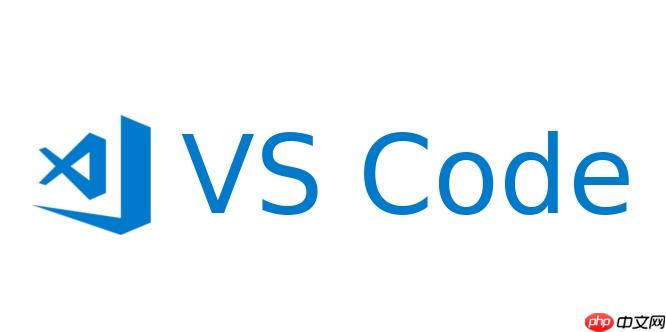
为VSCode配置高对比度主题,核心在于利用其内置的颜色主题选项,或从扩展市场安装第三方主题,并结合用户设置(
settings.json
要为VSCode配置高对比度主题,其实比想象中要直接得多。首先,最快的途径是利用VSCode内置的功能。
打开你的VSCode,然后按下
Ctrl+Shift+P
Cmd+Shift+P
Preferences: Color Theme
这时,你会看到一个主题列表。VSCode通常会提供几个内置的高对比度主题,比如
High Contrast
Dark High Contrast
Dark High Contrast
如果内置主题不合你的心意,或者你想要更丰富的选择,那么扩展市场是你的下一个宝藏库。在VSCode左侧的扩展视图(
Ctrl+Shift+X
Cmd+Shift+X
high contrast theme
accessibility theme
Preferences: Color Theme
但仅仅选择一个主题往往不够。真正的力量在于定制。VSCode允许你通过
settings.json
settings.json
Ctrl+Shift+P
Preferences: Open User Settings (JSON)
workbench.colorCustomizations
editor.tokenColorCustomizations
例如,如果你觉得某个关键字的颜色不够突出,你可以这样修改:
{
"workbench.colorCustomizations": {
// 例如,调整侧边栏背景颜色
"sideBar.background": "#1a1a1a"
},
"editor.tokenColorCustomizations": {
// 例如,让关键字更亮眼
"keywords": "#FFD700", // 黄金色
// 调整字符串颜色
"strings": "#98FB98", // 淡绿色
// 调整注释颜色,让它们不那么抢眼但依然清晰
"comments": "#6A5ACD" // 石板蓝
}
}这只是一个开始,你可以根据自己的视觉偏好和实际需求,对几乎所有UI元素和代码语法高亮进行个性化调整。这需要一点耐心去尝试,但结果往往是值得的。
在VSCode的扩展市场里,确实有很多非内置但表现出色的高对比度主题,它们不只是简单地提高亮度差,更是在色彩搭配和语义区分上做了很多考量。我个人在探索过程中,发现了一些值得尝试的。
首先,
GitHub Dark High Contrast
另一个我经常推荐的是
One Dark Pro
One Dark Pro Darker
settings.json
还有像
Dracula Official
选择这些主题时,我建议你不仅仅看截图,最好是安装后,用你日常编写的代码文件实际感受一下。因为不同语言的语法高亮规则不同,主题的表现也会有差异。多试几个,找到那个让你眼睛最舒服、代码结构最清晰的。记住,没有绝对完美的,只有最适合你的。
说实话,这不仅仅是“看起来更清楚”那么简单,它对编程效率和眼部健康的影响是实实在在的。我自己的经验告诉我,一个好的高对比度主题,能让我在代码面前坐得更久,而且出错率也低了不少。
最直接的好处是提升代码可读性。当背景和前景的对比度足够高时,每一个字符、每一个关键字、每一个符号都变得异常清晰。这就像在阅读印刷品时,你不会选择灰底灰字的文本。在代码世界里,这意味着你的眼睛不需要费力去“辨认”那些模糊不清的字符,尤其是那些看起来很相似的符号,比如
l
1
O
0
其次是减少眼部疲劳。长时间盯着屏幕,眼睛会因为不断聚焦和适应不同的亮度而感到疲劳。低对比度的主题虽然可能看起来“柔和”,但实际上却让眼睛工作得更辛苦,因为它需要投入更多的精力去区分不同的元素。高对比度主题则提供了一个明确的视觉边界,让眼睛更容易捕捉到信息,从而降低了持续性的视觉压力。我个人发现,自从切换到高对比度主题后,晚上编码结束后,眼睛干涩和酸痛的情况明显减少了。这不仅仅是舒适度的问题,更是关乎长期健康。
再者,它对提升编程效率也有间接但重要的影响。当代码结构清晰,语法高亮明确时,我能更快地识别出语法错误、逻辑漏洞,或者仅仅是找到我想要修改的那一行。例如,一个高对比度主题可以清晰地将字符串、数字、函数调用和变量区分开来,这在调试大型项目时尤为关键。它帮助我建立了更强的视觉层次感,让我在复杂的代码海洋中不至于迷失方向。
从更广阔的视角来看,高对比度主题也是可访问性的重要组成部分。对于那些有色盲或低视力障碍的开发者来说,高对比度主题几乎是必不可少的。它确保了所有人都能以相对平等的条件来阅读和编写代码,这本身就是一种进步。
仅仅选择一个主题,或者做一些基础的
settings.json
深入定制的关键在于
settings.json
workbench.colorCustomizations
editor.tokenColorCustomizations
workbench.colorCustomizations
{
"workbench.colorCustomizations": {
"editor.background": "#000000", // 纯黑背景
"editor.foreground": "#FFFFFF", // 纯白文字
"editor.lineHighlightBackground": "#333333", // 活动行背景
"activityBar.background": "#0A0A0A", // 活动栏背景
"statusBar.background": "#0A0A0A", // 状态栏背景
"tab.activeBackground": "#1A1A1A", // 活动标签页背景
"tab.inactiveBackground": "#050505" // 非活动标签页背景
}
}而
editor.tokenColorCustomizations
要找到特定元素的
scope
Developer: Inspect Editor Tokens and Scopes
Ctrl+Shift+P
scope
variable.parameter.js
keyword.control.js
settings.json
scope
{
"editor.tokenColorCustomizations": {
"textMateRules": [
{
"scope": "keyword.control", // 控制流关键字,如if, for
"settings": {
"foreground": "#FF4500", // 橙红色
"fontStyle": "bold" // 加粗
}
},
{
"scope": "string.quoted", // 字符串
"settings": {
"foreground": "#32CD32" // 亮绿色
}
},
{
"scope": "comment", // 注释
"settings": {
"foreground": "#808080", // 灰色
"fontStyle": "italic" // 斜体
}
},
{
"scope": [ // 多个scope可以合并
"variable.parameter",
"variable.other"
],
"settings": {
"foreground": "#ADD8E6" // 浅蓝色
}
}
]
}
}除了颜色,你还可以调整
fontStyle
bold
italic
underline
另外,不要忘了VSCode还有其他与可访问性相关的设置,比如
editor.fontSize
editor.lineHeight
editor.cursorStyle
以上就是如何为 VSCode 配置一个高对比度主题以提升可访问性?的详细内容,更多请关注php中文网其它相关文章!

每个人都需要一台速度更快、更稳定的 PC。随着时间的推移,垃圾文件、旧注册表数据和不必要的后台进程会占用资源并降低性能。幸运的是,许多工具可以让 Windows 保持平稳运行。




Copyright 2014-2025 https://www.php.cn/ All Rights Reserved | php.cn | 湘ICP备2023035733号